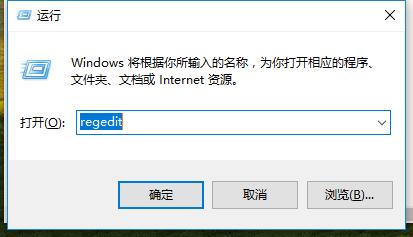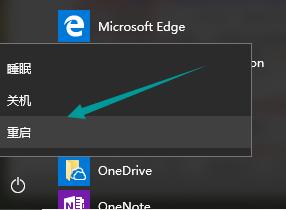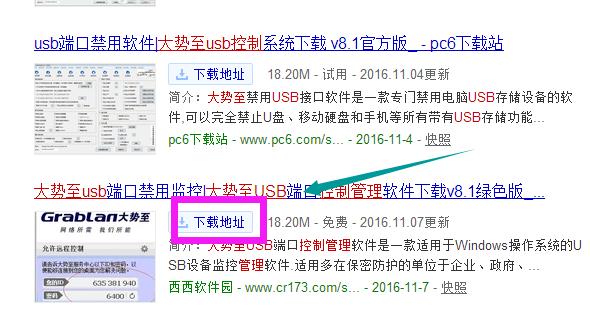本教程告訴你u盤不顯示怎么辦
發布時間:2021-03-21 文章來源:xp下載站 瀏覽:
|
U盤的稱呼最早來源于朗科科技生產的一種新型存儲設備,名曰“優盤”,使用USB接口進行連接。U盤連接到電腦的USB接口后,U盤的資料可與電腦交換。而之后生產的類似技術的設備由于朗科已進行專利注冊,而不能再稱之為“優盤”,而改稱“U盤”。后來,U盤這個稱呼因其簡單易記而因而廣為人知,是移動存儲設備之一。現在市面上出現了許多支持多種端口的U盤,即三通U盤(USB電腦端口、iOS蘋果接口、安卓接口)。 吧友反映,當他將U盤插入電腦USB接口時,發現U盤盤符沒有顯示出來。重復試了幾次也沒有顯示出來,不知道該怎么辦,剛買沒多久,不知道是不是次品,其實這是U盤比較常見的現象也是可以解決的問題,接下來,跟隨小編操作步驟一步一步來,一定能夠解決u盤不顯示的問題的。 U盤是最方便的攜帶數據的產品,是科技的進步的結晶,它可以在電腦上進行轉化數據,但U盤也會有一些意料不到的問題出現,例如U盤插在電腦無法顯示盤符,這可怎么辦呢?不過,也不用太緊張了,小編這就來演示u盤不顯示的解決步驟。 u盤不顯示怎么辦解決教程 首先,判斷是U盤本身的問題,還是電腦設置的問題,將U盤插入到其它電腦上試試,如果是U盤本身的問題,則需要對U盤進行修復。 如果U盤正常,按Win+R打開“運行”對話框,輸入命令“regedit”,按回車鍵。
u盤不顯示截圖(1) 依次展開[HKEY_CURRENT_USER→software→Microsoft→Windows→CurrentVersion→Ploicies→Explorer]。 找到“NoDrives”和“NoViewOndrive”并刪除。
u盤不顯示截圖(2) 重啟一下系統。
u盤不顯示截圖(3) 系統由于組策略的限制也會導致U盤無法使用 可以在百度搜索下載“大勢至USB管理”軟件來修復。
u盤不顯示截圖(4) 運行大勢至USB管理程序,勾選“恢復USB存儲設備”,就可以了。
u盤不顯示截圖(5) 好了,以上就是u盤不顯示的解決方法和步驟了。 U盤有USB接口,是USB設備。如果操作系統是WindowsXP/Vista/Win7/Linux/PrayayaQ3或是蘋果系統的話,將U盤直接插到機箱前面板或后面的USB接口上,系統就會自動識別。 |
本文章關鍵詞: 裝機高手告訴你u盤不顯示怎樣辦
相關文章
上一篇:本教程告訴你進入bios
下一篇:本教程告訴你bios升級有啥用
本類教程排行
系統熱門教程
本熱門系統總排行